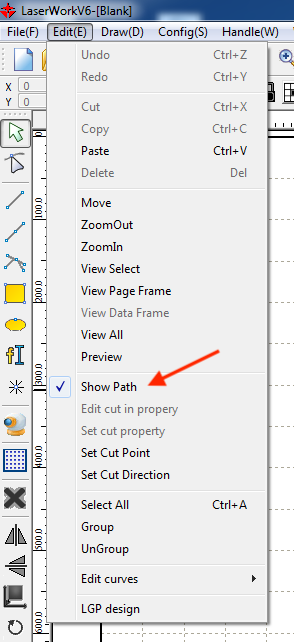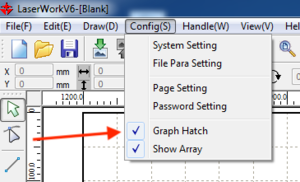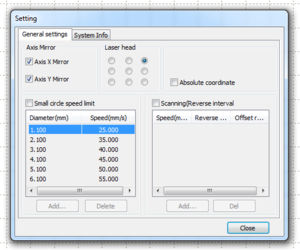Lasercutter/Software
Alles hier wird bei der Lasercutter-Einweisung erklärt. Diese Kurzbeschreibung ist für die Teilnehmer zur Erinnerung.
Wo herunterladen?
Die Software "LaserWork" ist genau für unsere Maschine parametrisiert (z. B. Tischgröße, Geschwindigkeiten etc. sind fest in der Software eingestellt). Deshalb bitte nicht irgendwo eine LaserWork/Ruida-Software herunterladen, sondern nur unsere verwenden! Liegt auf dem Tresor, Dropbox-Link gibt's bei Anmeldung zur Einweisung.
Grundeinstellungen
Es gibt einige Grundeinstellungen, die nach der Installation konfiguriert werden sollten.
Import
File -> Import
Dateitypen:
- DXF - bei uns am meisten verwendet
- (Konvertierung von SVG in DXF s. hier)
- AI (Adobe Illustrator)
- HPGL
Tipp: Bei mehreren Import-Dateien direkt nach dem Import Gruppe erstellen. Das erleichtert das Verschieben, ohne dass versehenlich einzelne Pfade verschoben werden.
Datenqualität
- doppelte Geometrien vermeiden
- nicht geschlossene Polygone vermeiden
Data Check
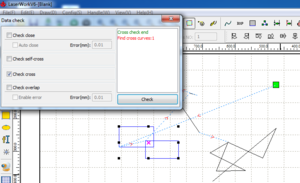
Nach dem Import mit der "Data Check"-Funktion nach Fehlern suchen
- Alles markieren
- Handle -> Data Check
- Gewünschte Checks auswählen
- Check
- -> Problematische Pfade werden markiert
Layer
Der Begriff "Layer" ist irreführend. Schnitt-Parameter lassen sich unterschiedlichen Farben zuordnen. DXF-Layer in der importierten Datei werden ignoriert, Farben können dort aber angegeben werden. Max. 64 Farben.
Farben manuell in der Software festlegen: Pfad markieren und in der Leiste unten die Farbe auswählen. Rechts unter "Layers" taucht ein neuer Parameter-Satz auf.
Layer-Parameter
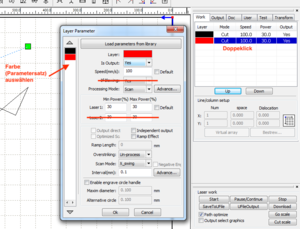
- Is Output: Hiermit kann man einzelne Layer/Farben unterdrücken
- Speed: Die Geschwindigkeit in mm/s (s. Lasercutter#Schnittparameter)
- Power
- Max Power: Normale Leistung
- Min Power: Auf diese Leistung wird bei langsamen Fahrten (z. B. in Ecken) reduziert
- Processing Mode
- Cut: Normales Schneiden
- Scan: Gravieren (Schraffur innerhalb von geschlossenen Pfaden)
- Dot: Punktieren entlang des Pfades (für Knickkanten in Papier o. Ä.)
Bekannte Probleme
Kleine Geometrien werden beim Import zerstört
Strukturen dürfen nicht zu klein sein, weil Rundungsfehler möglicherweise die Datei zerstören können. Bei sehr feinen Strukturen größer importieren und dann klein skalieren. Auch aufpassen bei mm/inch-Umrechnung. Nicht klein importieren und dann hochskalieren!
Abbruch bei sehr aufwändigen Dateien
Bei sehr aufwändigen Dateien kann es passieren, dass die Maschine mitten im Programm stoppt (die grüne Status-LED leuchtet weiter). In dem Fall das Programm auf die Maschine laden und von der Maschine aus starten. In der Software Download, dann auf der Maschine Datei über das File-Menü auswählen und über "Start/Pause" starten.